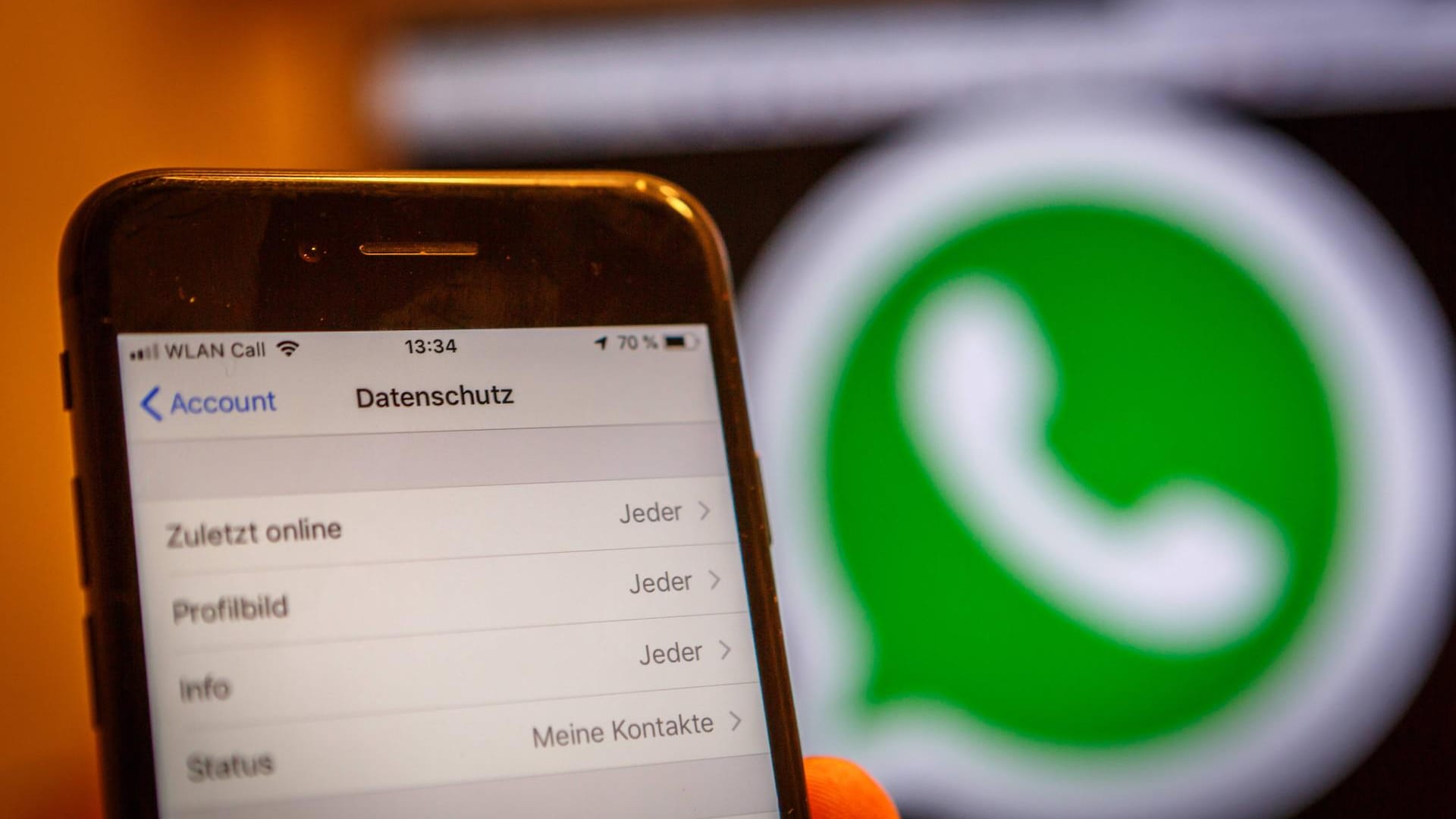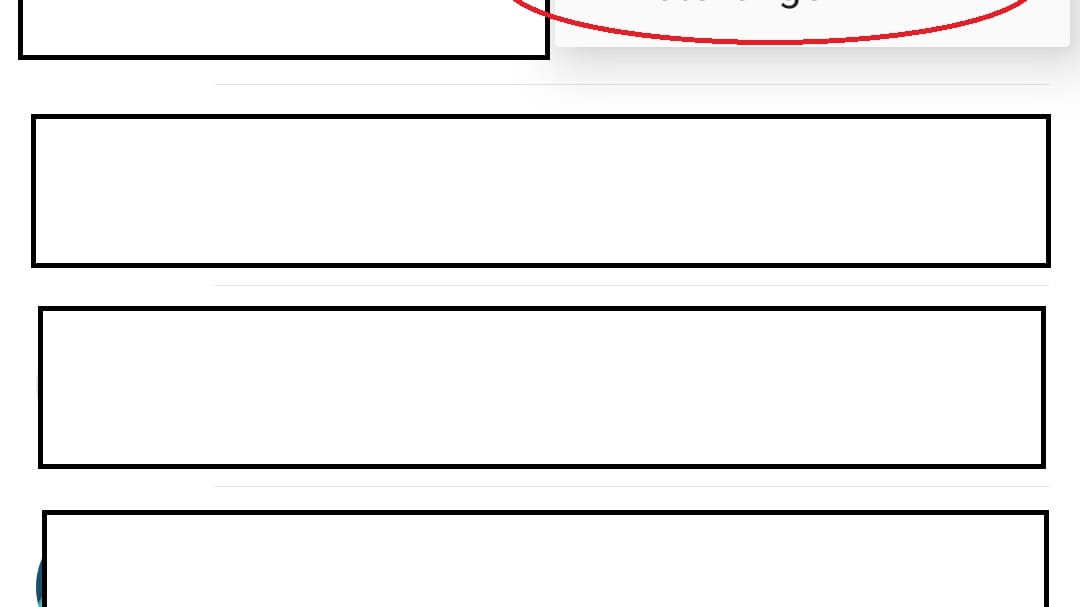WhatsApp-Einstellungen WhatsApp-Profilbild speichern: So personalisieren Sie Ihren Account


Wenn Sie WhatsApp nutzen, können Sie in Ihrem Profil ein Bild Ihrer Wahl einstellen. Wie Sie das machen und die Ansicht für andere steuern, erfahren Sie hier.
WhatsApp ist Ihr täglicher Begleiter und ermöglicht es Ihnen, schnell miteinander zu kommunizieren sowie Bilder und Dateien auszutauschen. Um die Kommunikation mit Ihren Kontakten persönlicher zu gestalten, hilft es, wenn Sie Ihrem Account ein eigenes Profilbild hinzufügen.
Ebenso können Sie auch Profilbilder anderer auf Ihrem Handy speichern. Und Sie haben sogar die Möglichkeit zu definieren, wer gegebenenfalls Ihr Profilbild nicht sehen soll.
Profilbild speichern für Android-Nutzer
Wenn Sie ein Android-Gerät besitzen, stellen Sie Ihr Profilbild in WhatsApp wie folgt ein:
- Öffnen Sie WhatsApp.
- Gehen Sie auf "Weitere Optionen“ und auf "Einstellungen“.
- Wählen Sie den Profilbildrahmen aus, in den Ihr Bild eingefügt werden soll.
- Tippen Sie auf "Kamera“, um ein Bild aufzunehmen oder auf "Galerie“, um ein Bild aus dem Fotospeicher Ihres Handys auszuwählen.
Sie haben bereits ein Profilbild? Klicken Sie auf "Entfernen“, um dieses zu löschen und wählen im Anschluss ein neues aus.
Profilbild bei Apple-Geräten speichern
Wenn Sie ein iPhone verwenden, folgen Sie dieser Anleitung:
- Gehen Sie in WhatsApp auf die "Einstellungen“.
- Tippen Sie auf Ihr Profilbild und auf "Bild hinzufügen“.
- Wählen Sie "Foto aufnehmen“ oder "Bild auswählen“ aus, um auf Ihren internen Fotospeicher zuzugreifen.
Um Ihr bereits gespeichertes Bild zu ändern, wählen Sie zweimal "Bearbeiten" aus. Jetzt haben Sie die Möglichkeit, Ihr Bild zu löschen, ein neues Foto aufzunehmen oder ein anderes Bild auszuwählen.
Profilbild speichern auf KaiOS
Nutzen Sie das auf Firefox basierende Betriebssystem KaiOS, stellen Sie Ihr Profilbild wie folgt ein:
- Öffnen Sie in WhatsApp die "Optionen“, gehen auf "Einstellungen“ und auf "Profil“.
- Wählen Sie "Profilbild“ aus.
- Klicken Sie auf "Mehr“ und "Hinzufügen“, um über die "Kamera“ ein Foto aufzunehmen oder eines aus Ihrer "Galerie“ auszuwählen.
Über "Ansehen“ und "Bearbeiten“ ändern Sie Ihr gespeichertes Profilbild.
Profilbild speichern bei Webnutzung
So fügen Sie Ihr Bild über den Internetbrowser hinzu:
- Öffnen Sie Ihr WhatsApp-Konto im Browser und klicken auf Ihr Profilbild.
- Gehen Sie auf "Profilbild hinzufügen“ und wählen "Foto aufnehmen“ oder "Bild hochladen“ aus.
Über "Profilbild ändern“ tauschen Sie Ihr gespeichertes Bild gegen ein anderes aus. Bei Windows-Systemen bewegen Sie den Mauszeiger über Ihr Foto und klicken auf "Bearbeiten“.
Tipp: Auch über Ihre Chatliste gelangen Sie in das Menü zum Einstellen und Ändern Ihres Profilbildes. Klicken Sie hierfür in ihrer Chatliste auf das durch drei Punkte gekennzeichnete Menü und dann auf "Einstellungen“ und "Profil“.
Profilbilder Ihrer Kontakte speichern
Auch die Profilbilder Ihrer Kontakte lassen sich speichern und jederzeit ansehen. So legen Sie diese auf Ihrem Telefon ab:
- Klicken Sie im Einzel- oder Gruppenchat auf den Kontakt, dessen Bild Sie speichern möchten und wählen anschließend oberhalb der Nachricht den jeweiligen Namen.
- Tippen Sie auf Ihrem Smartphone auf das Profilbild oder wählen auf dem Computer rechts "Kontaktinfos“ und das Profilbild aus, um es zu vergrößern.
- Gehen Sie auf Ihrem Smartphone auf das "Teilen"-Symbol und wählen "In Galerie speichern" aus oder drücken bei der Nutzung über Ihren PC zum Speichern die rechte Maustaste. Falls Sie kein "Teilen"-Symbol sehen, machen Sie eine Bildschirmaufnahme und speichern Sie so das Bild in Ihrer Galerie.
Erhalten Sie Antworten aus Tausenden t-online-Artikeln.
Antworten können Fehler enthalten und sind nicht redaktionell geprüft. Bitte keine personenbezogenen Daten eingeben. Mehr Informationen. Bei Nutzung akzeptieren Sie unsere Datenschutzhinweise sowie unsere t-online-Assistent Nutzungsbedingungen.
Einstellen, wer mein Profilbild sehen darf
Ein neues Profilbild einzustellen, ist bei allen Geräten ein Leichtes und durch die Datenschutz-Einstellungen der App bleibt es danach auch Ihnen überlassen, wer Ihr Profilbild sieht.
Gehen Sie in WhatsApp auf "Einstellungen" -> "Datenschutz" und wählen Sie hier beim Eintrag "Profilbild" aus, ob das Bild niemand, alle Kontakte oder alle sehen sollen. Sie können sogar mit der Auswahl "Alle Kontakte außer ..." nur bestimmten Kontakten die Sicht auf ihr Profilbild verwehren.
- faq.whatsapp.com: "Profil bearbeiten" (Stand: 25.01.2023)
- vodafone.de: "WhatsApp: So speicherst Du Profilbilder" (Stand: 11.04.2020)